Błąd programu Outlook 500 to częsty błąd występujący w programie Outlook Web Access (OWA) i internetowej wersji programu Outlook. Ten błąd może występować z kilku powodów, od nieprawidłowego przypisania użytkownika po uszkodzoną pamięć podręczną przeglądarki.
W tym artykule wyjaśnimy, jak naprawić błąd programu Outlook 500 i przywrócić działanie konta e-mail.
Co powoduje błąd programu Outlook 500?
Błąd 500 to częsty problem w programie Outlook. Istnieje kilka możliwych przyczyn i rozwiązań tego błędu. W zależności od przyczyny możesz otrzymać jeden z następujących komunikatów:
Ten błąd występuje głównie dlatego, że do Twojego konta użytkownika przypisano zbyt wiele ról. Może to jednak być również spowodowane uszkodzoną pamięcią podręczną przeglądarki lub instalacją programu Outlook i słabym połączeniem internetowym.
Ponadto wiele poprawek tego kodu błędu ma charakter tymczasowy. Możesz uzyskać dostęp do swojej skrzynki odbiorczej, ale przy następnej próbie pojawi się ten sam problem. Poniżej wyjaśniliśmy tymczasowe poprawki i sposób rozwiązania tego problemu raz na zawsze.
1. Sprawdź stan usług firmy Microsoft
Pierwszy krok rozwiązywania problemów polega na upewnieniu się, że przyczyną błędu jest urządzenie lub połączenie. Jeśli wina leży po stronie Microsoftu, niewiele możesz zrobić. Aby sprawdzić stan usługi:

2. Sprawdź uprawnienia użytkownika
Błąd programu Outlook 500 może wystąpić, gdy nie można już uzyskać dostępu do skrzynki pocztowej. Na przykład, jeśli pracujesz dla organizacji, administrator mógł zablokować dostęp do Twojego adresu e-mail. W takim przypadku możesz rozwiązać problem, poproś administratora o przywrócenie dostępu.
3. Rozwiązywanie problemów z połączeniem internetowym.
Problemy z połączeniem internetowym mogą powodować błąd programu Outlook 500. Spróbuj załadować witrynę internetową za pomocą przeglądarki internetowej, aby sprawdzić, czy tak nie jest. Jeśli masz problemy z Internetem, zapoznaj się z naszym przewodnik rozwiązywania problemów z połączeniem sieciowym, aby je rozwiązać.
4. Rozwiązywanie problemów z przeglądarką
Uszkodzona pamięć podręczna przeglądarki lub pliki cookie mogą powodować błąd programu Outlook 500. Podobnie mogą być wtyczki przeglądarki, jeśli zakłócają połączenie programu Outlook z serwerami Microsoft.
Możesz użyć trybu incognito lub trybu prywatnego, aby uzyskać dostęp do programu Outlook i dowiedzieć się, gdzie leży problem. Dzieje się tak, ponieważ tryby przeglądania prywatnego wyłączają pliki cookie, dane witryn i wtyczki.
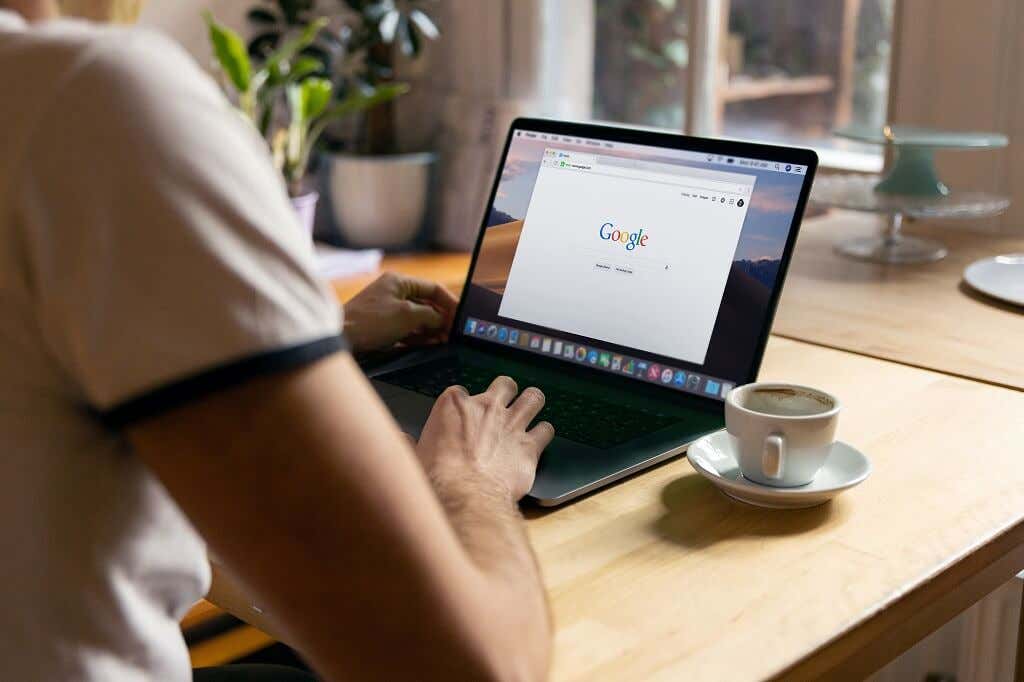
Jeśli możesz uzyskać dostęp do programu Outlook w trybie incognito, możesz zawęzić zakres problemu. Spróbuj czyszczenie pamięci podręcznej przeglądarki i usuń pliki cookie. Jeśli nadal pojawia się błąd, wyłącz wszystkie wtyczki i włącz je ponownie pojedynczo.
Jeśli nadal nie możesz uzyskać dostępu do Outlooka, spróbuj użyć innej przeglądarki. Czasami błędna instalacja przeglądarki internetowej może spowodować błąd 500, a przejście na inną przeglądarkę, taką jak Firefox, Google Chrome, Safari lub Microsoft Edge, może rozwiązać problem.
Uwaga:niektórzy użytkownicy odkryli, że uzyskanie dostępu do programu Outlook za pośrednictwem innego urządzenia, np. telefonu z systemem Android lub aplikacji dla systemu Windows, wydaje się usuwać błąd. Być może to zresetuje możliwe problemy z synchronizacją między urządzeniami na Twoim koncie.
5. Usuń role użytkownika
Jeśli do Twojego konta użytkownika przypisano zbyt wiele ról administratora, możesz wpaść w niekończącą się pętlę przekierowań. Może to spowodować wyświetlenie komunikatu „Coś poszło nie tak. Wykryto powtarzające się przekierowania” – błąd. Na szczęście zazwyczaj można to łatwo naprawić.
Jeśli jesteś administratorem globalnym swojej subskrypcji Microsoft 365, postępuj zgodnie z instrukcjami, aby usunąć niepotrzebne role administratora z aktywnych użytkowników i naprawić błąd.
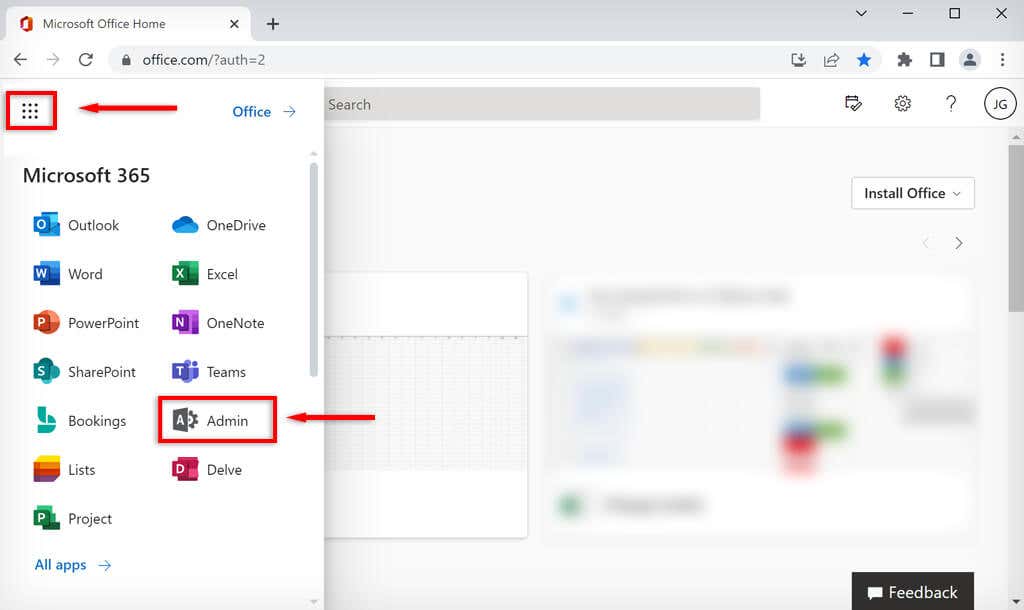
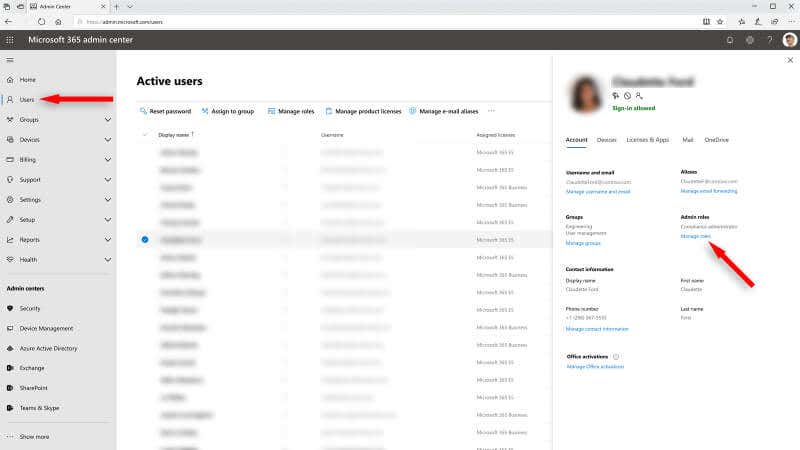
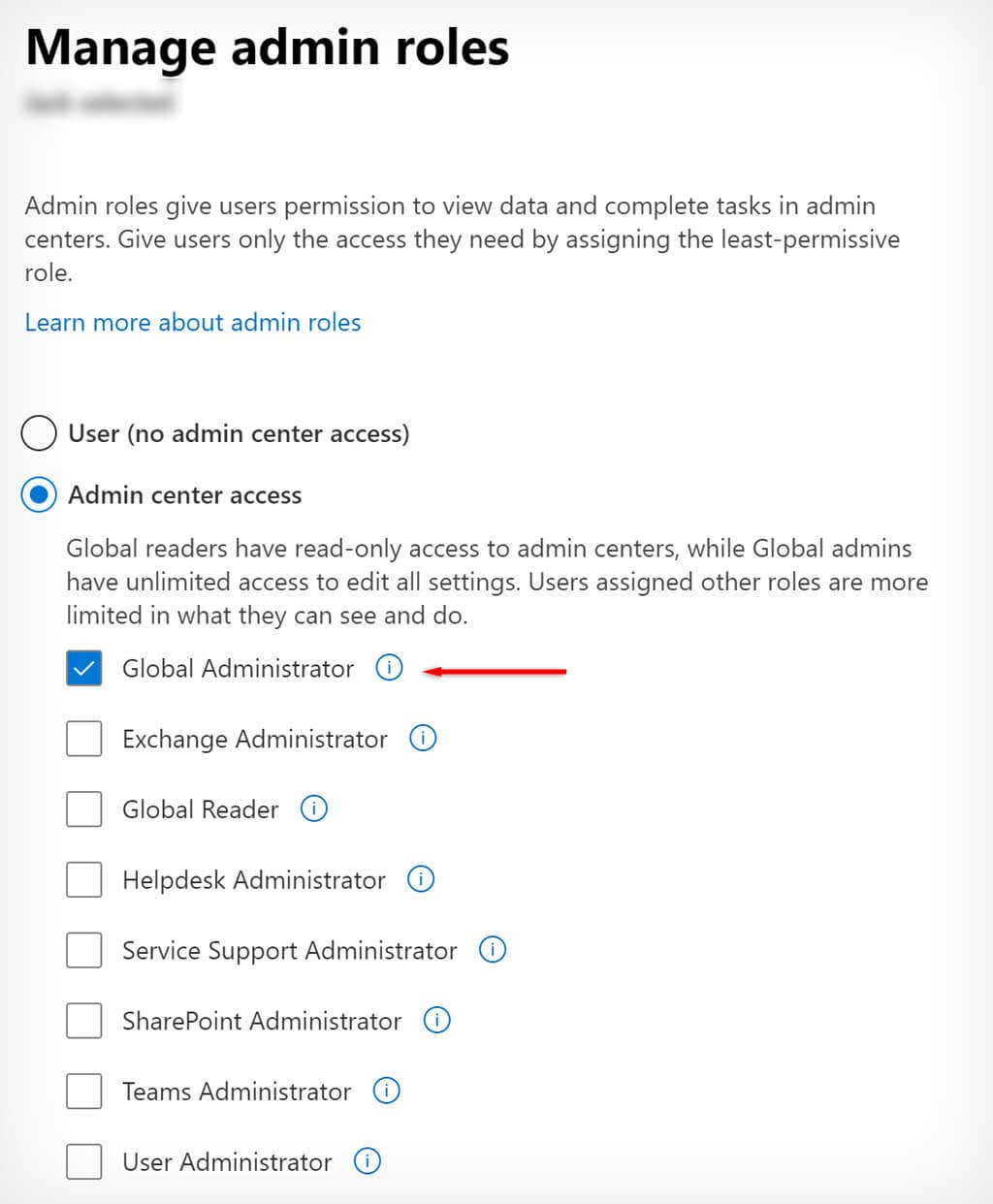
Uwaga:Administrator globalny umożliwia dostęp do wszystkich ustawień – nie musisz mieć przypisanych wielu ról administratora. Jeśli nie jesteś administratorem globalnym, musisz zapytać osobę, która rozwiąże ten problem, ponieważ nie ma możliwości ponownego przypisania ról jako użytkownik podstawowy.
6. Włącz Outlook w sieci Web
Jeśli otrzymujesz komunikat „Protokół wyłączony”, włączenie internetowej wersji programu Outlook może rozwiązać problem. Ten błąd występuje, gdy administrator usuwa Twoje uprawnienia dostępu do programu Outlook Web. Aby to naprawić:
7. Skorzystaj z narzędzia diagnostycznego firmy Microsoft
Firma Microsoft udostępnia narzędzie do diagnostyki i rozwiązywania problemów o nazwie Asystent pomocy technicznej i odzyskiwania firmy Microsoft. Pomaga to w diagnozowaniu problemów z aplikacjami pakietu Microsoft Office, w tym z programem Outlook. Aby użyć tego narzędzia:
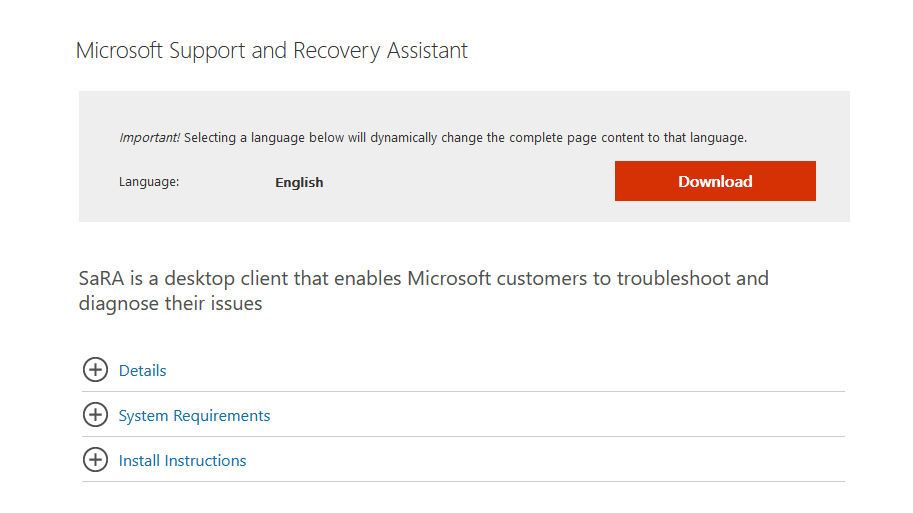
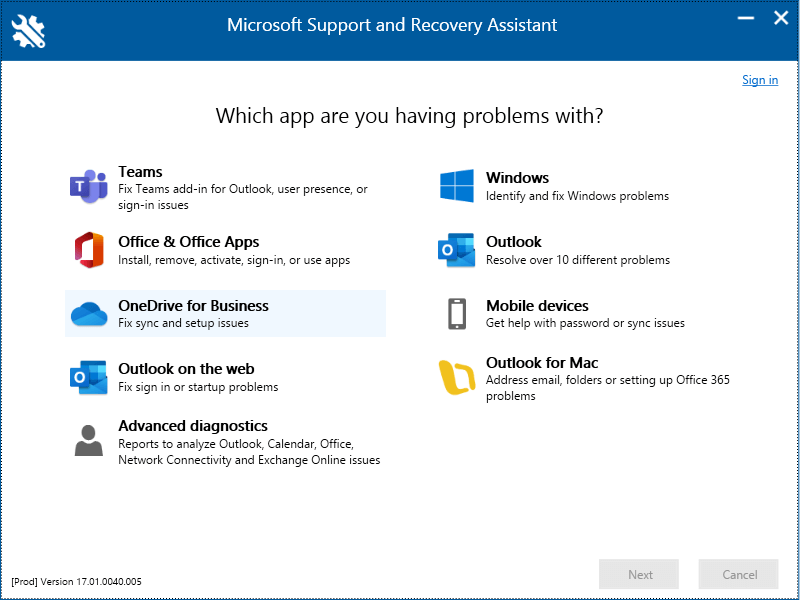
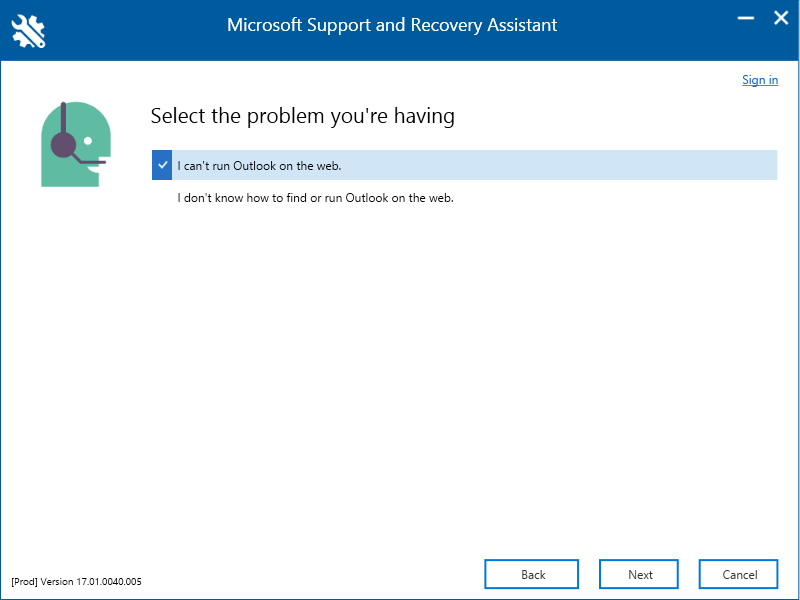
Pozostań w kontakcie
Utrata dostępu do konta e-mail może być katastrofalna — zwłaszcza jeśli używasz go do pracy. Na szczęście błąd 500 można zazwyczaj dość łatwo naprawić. Mamy nadzieję, że ten przewodnik rozwiązywania problemów pomógł Ci naprawić ten kod błędu i odzyskać dostęp do adresu e-mail programu Outlook.
.